在日常办公文档处理过程中,规范美观的页面排版直接影响文件的专业呈现效果。作为文字排版的重要参数,页边距的合理设置既能提升阅读舒适度,又能确保打印输出的规范性。本文将以Microsoft Word为例,详细讲解页面边距的调整方法与实用技巧。
标准化页面边距设置流程
启动Word文档后,用户可在顶部功能栏找到「布局」选项卡。点击进入页面设置模块,工具栏左侧显眼位置排列着「页边距」功能按钮。系统预设了常规、窄边距、适中、宽边距等多种常用规格,用户可根据文档类型快速选择对应模板。商务报告建议采用常规设置(上下2.54厘米,左右3.17厘米),学术论文推荐使用适中模式(上下2.5厘米,左右3厘米)。

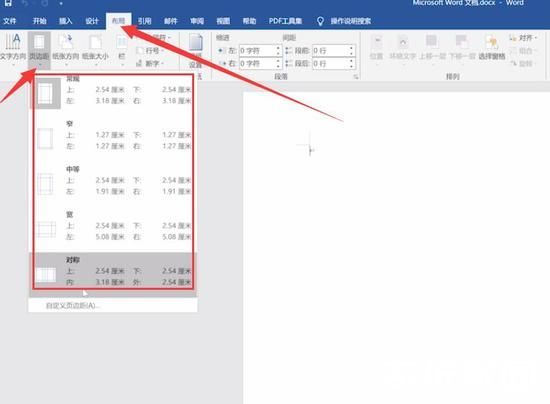
自定义边距参数设置指南
当预设模板无法满足特殊需求时,可通过自定义功能进行精细调整。在页边距下拉菜单中选择「自定义边距」,将弹出详细设置对话框。此处可分别输入上、下、左、右四个方向的精确数值,支持厘米、英寸等计量单位切换。需注意装订文档时,应在装订线位置设置预留空间,通常建议左侧预留0.5-1厘米装订区域。
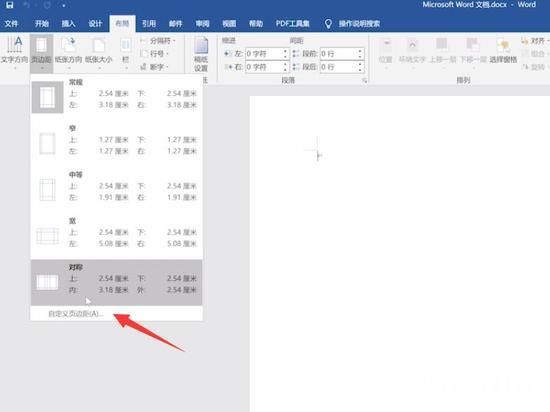
多文档场景应用建议
针对不同使用场景,建议采用差异化设置方案:商务合同等正式文件推荐保持对称边距;宣传册等图文混排文档可适当缩小边距增加版面利用率;书籍排版则需要区分内侧与外侧边距。设置完成后,务必通过打印预览功能确认实际效果,避免因打印机硬件差异导致的裁切误差。
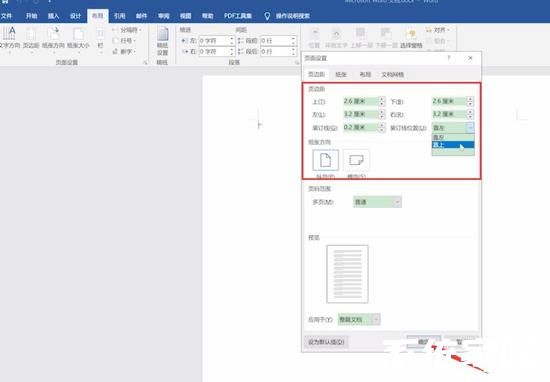
通过掌握这些页面布局的核心设置技巧,用户可轻松实现专业级文档排版效果。建议定期保存个性化设置方案,以便快速调用常用参数。后续我们将持续分享更多文档处理实用技巧,帮助提升办公效率。


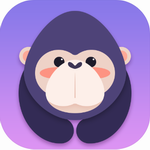

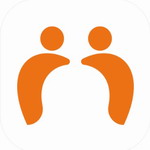








 专业图片压缩编辑工具一键处理
专业图片压缩编辑工具一键处理 Dazz相机复古滤镜免费下载
Dazz相机复古滤镜免费下载 花简空间手机版免费资源库下载
花简空间手机版免费资源库下载 gdmssplus安卓监控应用下载
gdmssplus安卓监控应用下载 大卫熊英语启蒙学习软件
大卫熊英语启蒙学习软件 华为商城App正品限时抢购
华为商城App正品限时抢购 好兔视频免费下载高清生活实用技巧
好兔视频免费下载高清生活实用技巧 农商行收银宝智能收银工具
农商行收银宝智能收银工具